
【ABEMA(Abema TV)】見れない・止まる・重い!原因と端末別対処法は?
Contents[OPEN]
- 1ABEMA(Abema TV)が見れない/止まる/重い原因とは?
- 1.1推奨環境に合っていない
- 1.2通信環境が良くない
- 1.3デバイスの動作が重い
- 1.4デバイスが最新の状態ではない
- 1.5ABEMA(Abema TV)アプリが最新の状態ではない
- 1.6ABEMAアプリの不具合
- 1.7画質の設定が高すぎる
- 1.8「Adobe Flash Player」が無効になっている(PCの場合)
- 1.9「Adobe Flash Player」が最新の状態ではない(PCの場合)
- 1.10ブラウザのキャッシュが溜まりすぎている(PCの場合)
- 1.11拡張機能の影響を受けている(PCの場合)
- 2ABEMA(Abema TV)が見れないときの対処法《スマホ編》
- 2.1推奨環境を確認する
- 2.2ABEMAアプリを再起動する
- 2.3ABEMA(Abema TV)アプリを最新版にアップデートする
- 2.4ABEMA(Abema TV)アプリを再インストールする
- 2.5スマホを再起動する
- 2.6いらないデータやアプリを削除する
- 2.7スマホを最新の状態にアップデートする
- 3ABEMA(Abema TV)が見れないときの対処法《PC編》
- 3.1「Adobe Flash Player」を有効化する
- 3.2「Adobe Flash Player」を最新版にアップデートする
- 3.3ブラウザのキャッシュを削除する
- 3.4拡張機能を無効にしてみる
- 4ABEMA(Abema TV)が止まる/重いときの対処法
- 5それでもABEMA(Abema TV)が見れないときは…
- 6ABEMA(Abema TV)が見れない/止まる/重い原因 まとめ
ブラウザのキャッシュを削除する
ブラウザのキャッシュが溜まりすぎていると、動作が重くなってしまいがちです。
こちらも気が付いたときに削除するようにしましょう。
今回はGoogle Chromeの画面を例に解説していきます。
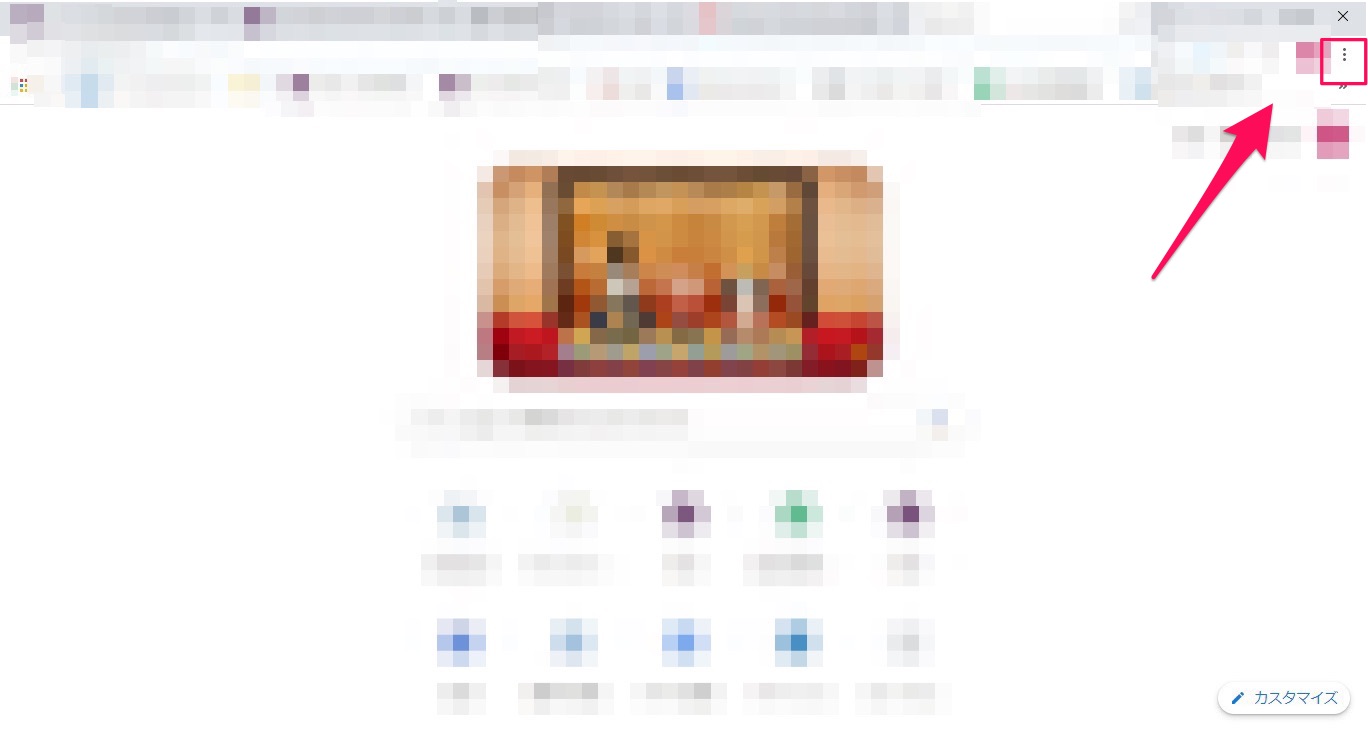
画面右上のマークをクリックして、「設定」を選択します。
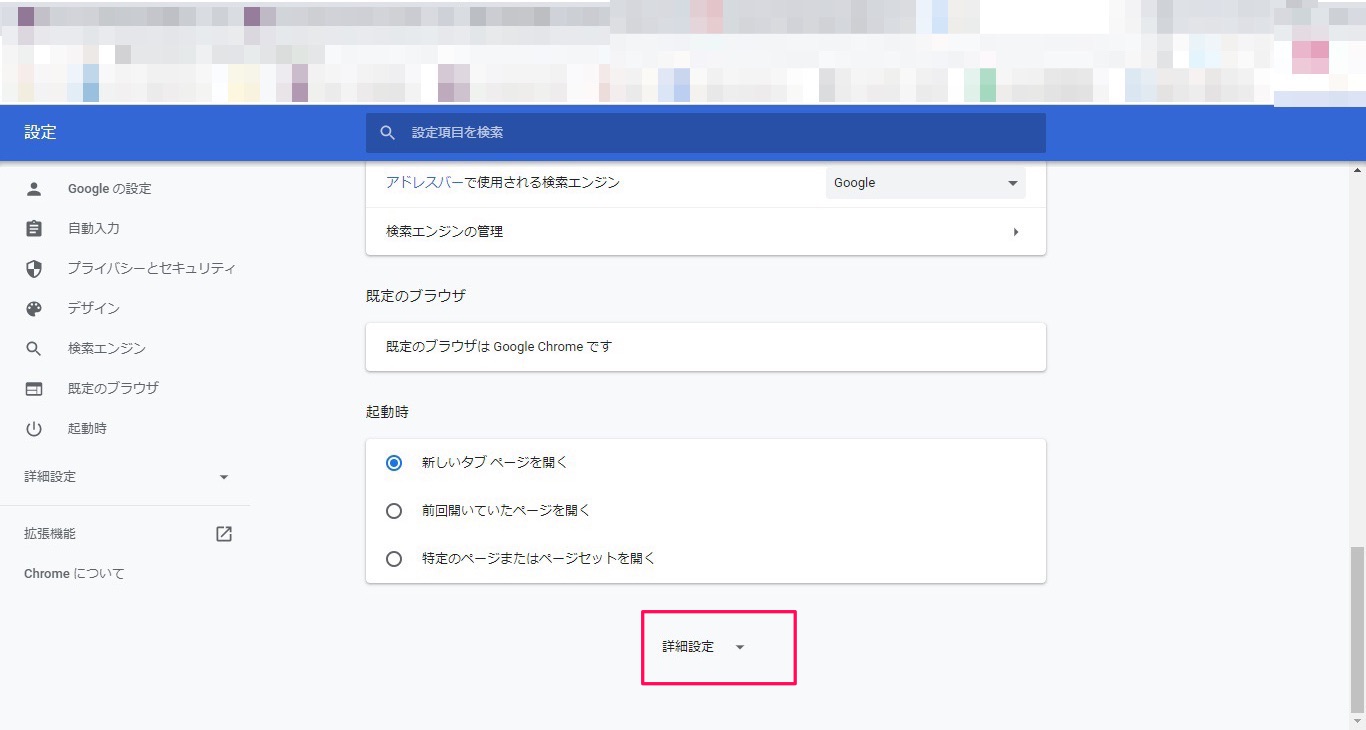
画面を一番下までスクロールして「詳細設定」をクリックします。
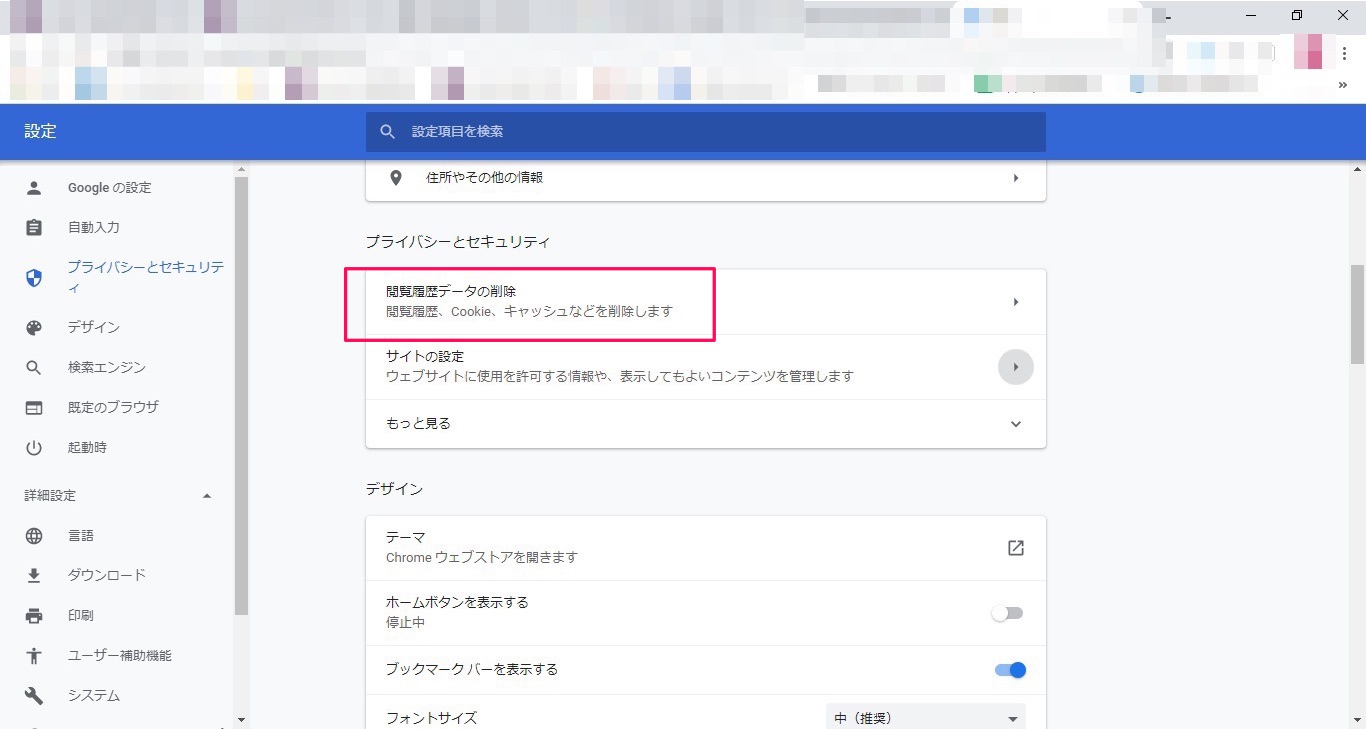
「プライバシーとセキュリティ」の「閲覧履歴データの削除」をクリックします。
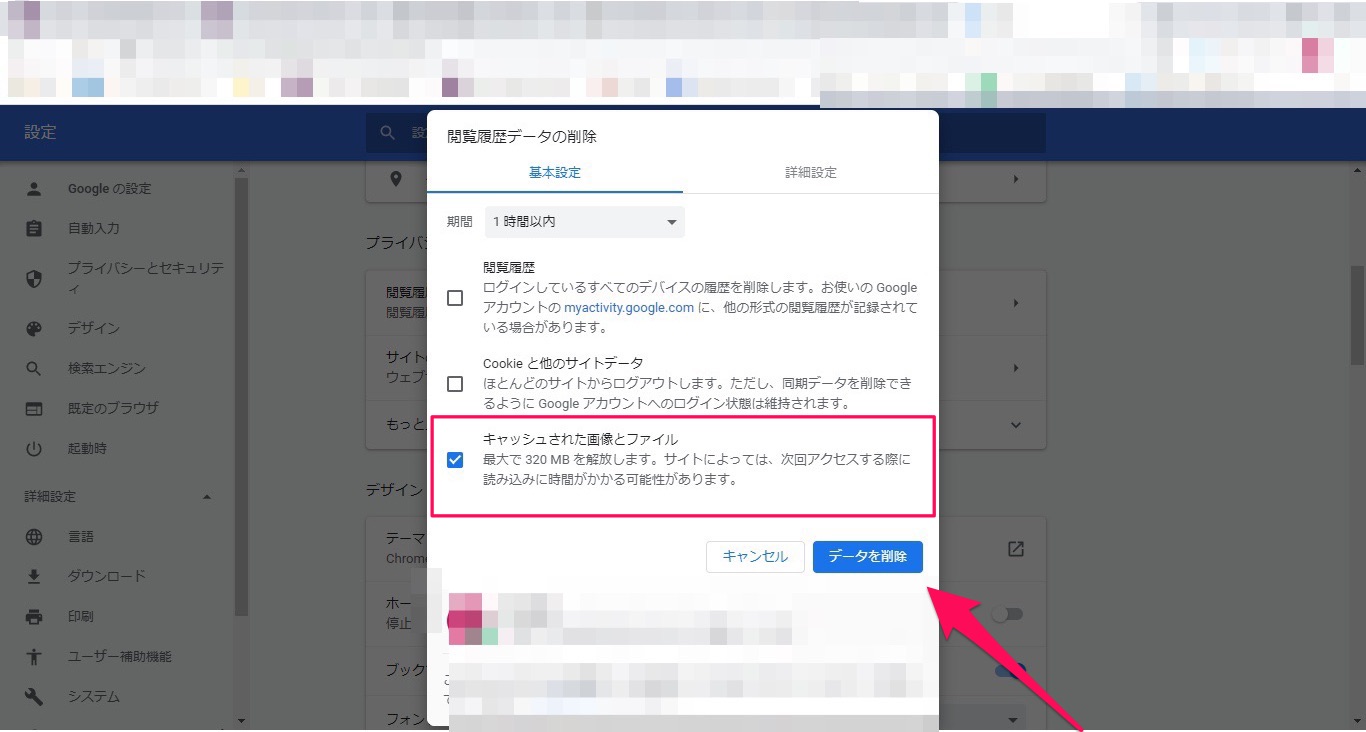
「キャッシュされた画像とファイル」にチェックを入れて「データを削除」をクリックします。
これで操作は完了です。
拡張機能を無効にしてみる
Google Chromeを使用している場合、拡張機能が動画再生に影響することがあります。
使っていない拡張機能を無効にする、または拡張機能を一旦オフにすることで問題が解決するかもしれません。
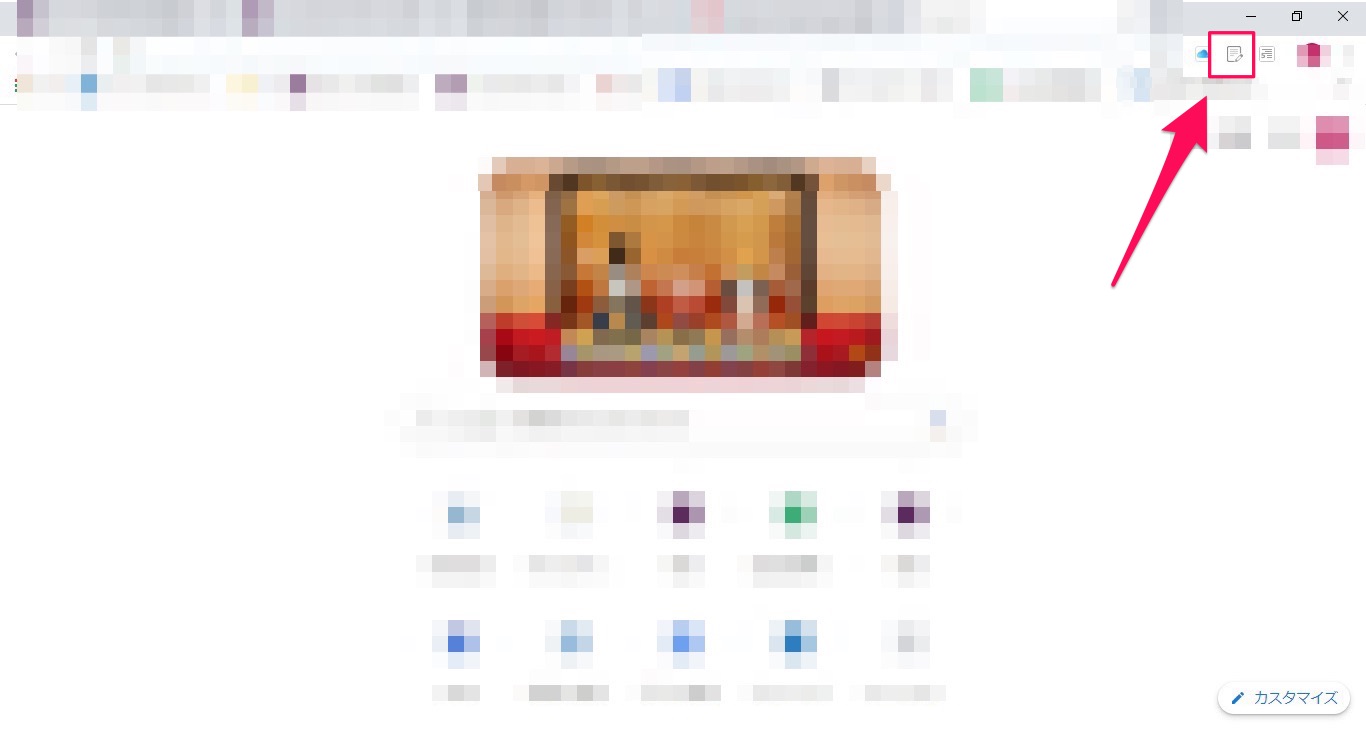
オフにしたい拡張機能(画面右上)をクリックして、「拡張機能を管理」を選択します。
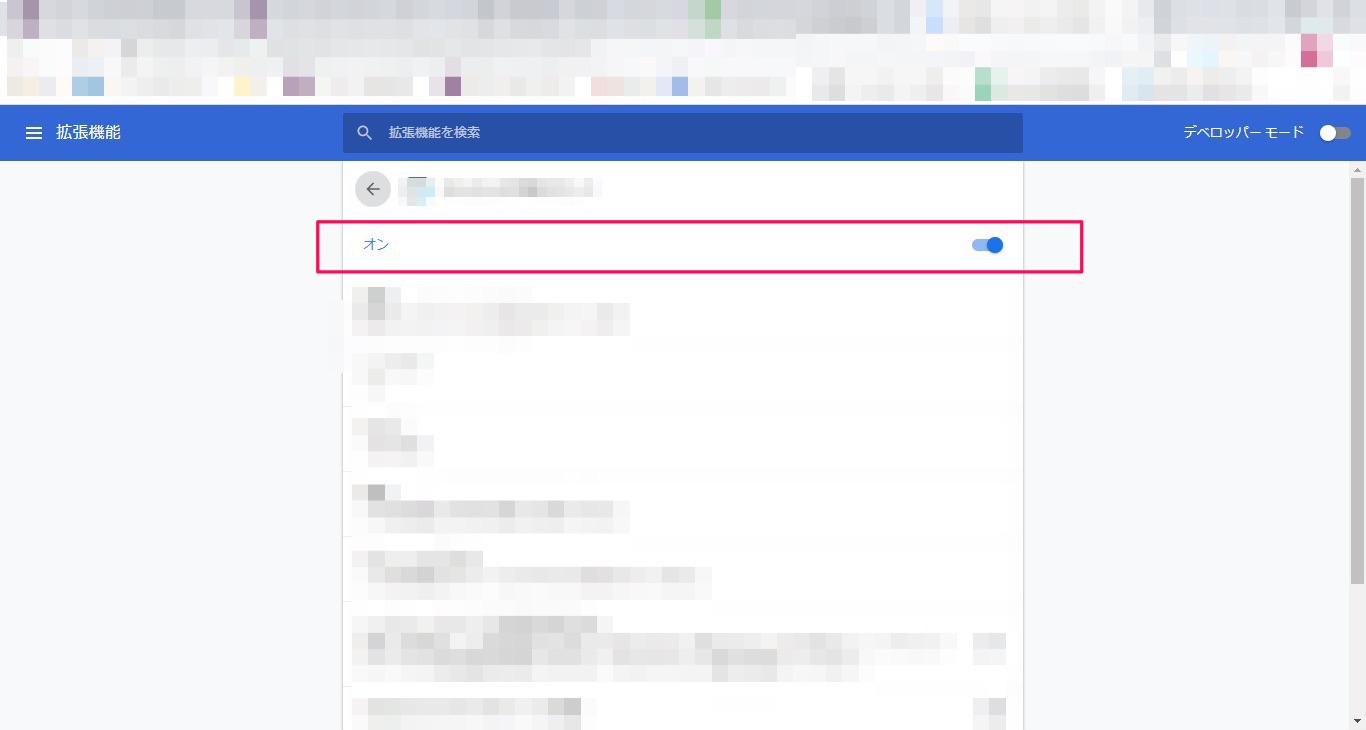
拡張機能をオフにします。
これで操作は完了です。
- Adobe Flash Playerが無効になっている場合、有効化する
- Adobe Flash Playerが最新の状態でない場合、アップデートをする
- ブラウザのキャッシュが溜まりすぎている場合、キャッシュを削除する
- Google Chromeの拡張機能が有効になっている場合、無効にしてみる
ABEMA(Abema TV)が止まる/重いときの対処法
ABEMA(Abema TV)の動画は開けるけれど止まってしまうときや動作が重い場合、以下のような方法を試してみてください!
ABEMA(Abema TV)以外のアプリを終了する
アプリは閉じたように見えても、バックグラウンドで動いています。アプリがバックグラウンドでたくさん動いているとスマホに負担がかかり、動作が重くなってしまいます。動画が重い場合、ABEMA(Abema TV)以外のアプリをすべて終了してみましょう。
iPhoneの場合
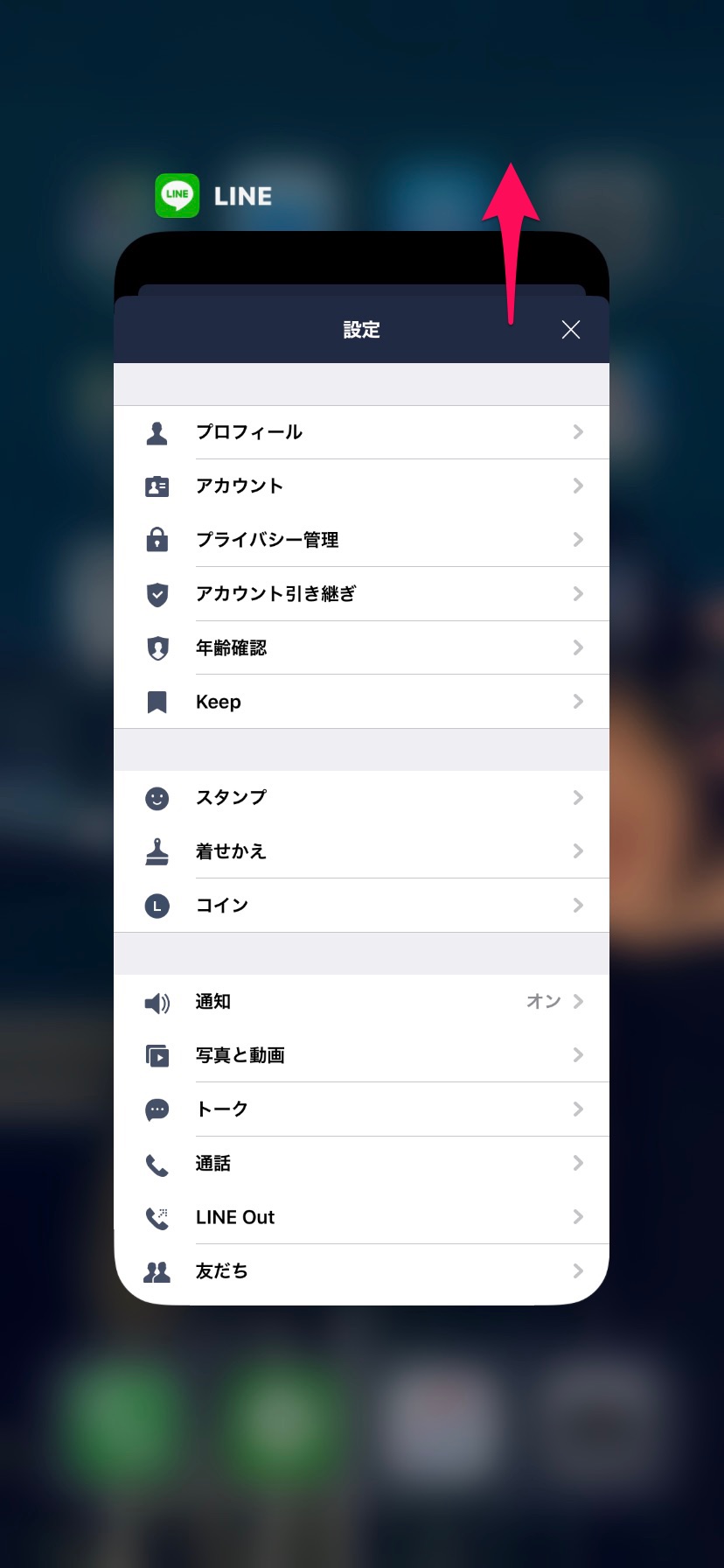
ホームボタンをダブルタップ(iPhone X以降は画面を下からスワイプして画面途中で止める)し、画像の矢印の方向にスワイプします。
いくつかアプリがあれば、複数回スワイプを繰り返します。
これでアプリが完全に終了します。
Androidの場合
- マルチタスクボタンをタップします。
- 終わらせたいアプリを左右どちらかにスワイプします。
- いくつかアプリがあれば、複数回スワイプを繰り返します。これでアプリが完全に終了します。
通信環境を改善する
ABEMA(Abema TV)はネットワークに接続しているため、通信環境が良くないとどうしても重くなってしまいます。
今いる場所の通信環境が良くない場合、電波の良い場所に移動しましょう。
4Gで動画を見ている人は、Wi-Fiに切り替えてみると良いでしょう。
また、Wi-Fiやネットワークの再接続も有効な手段です。
それぞれのやり方は以下で解説します。
ネットワークの再接続
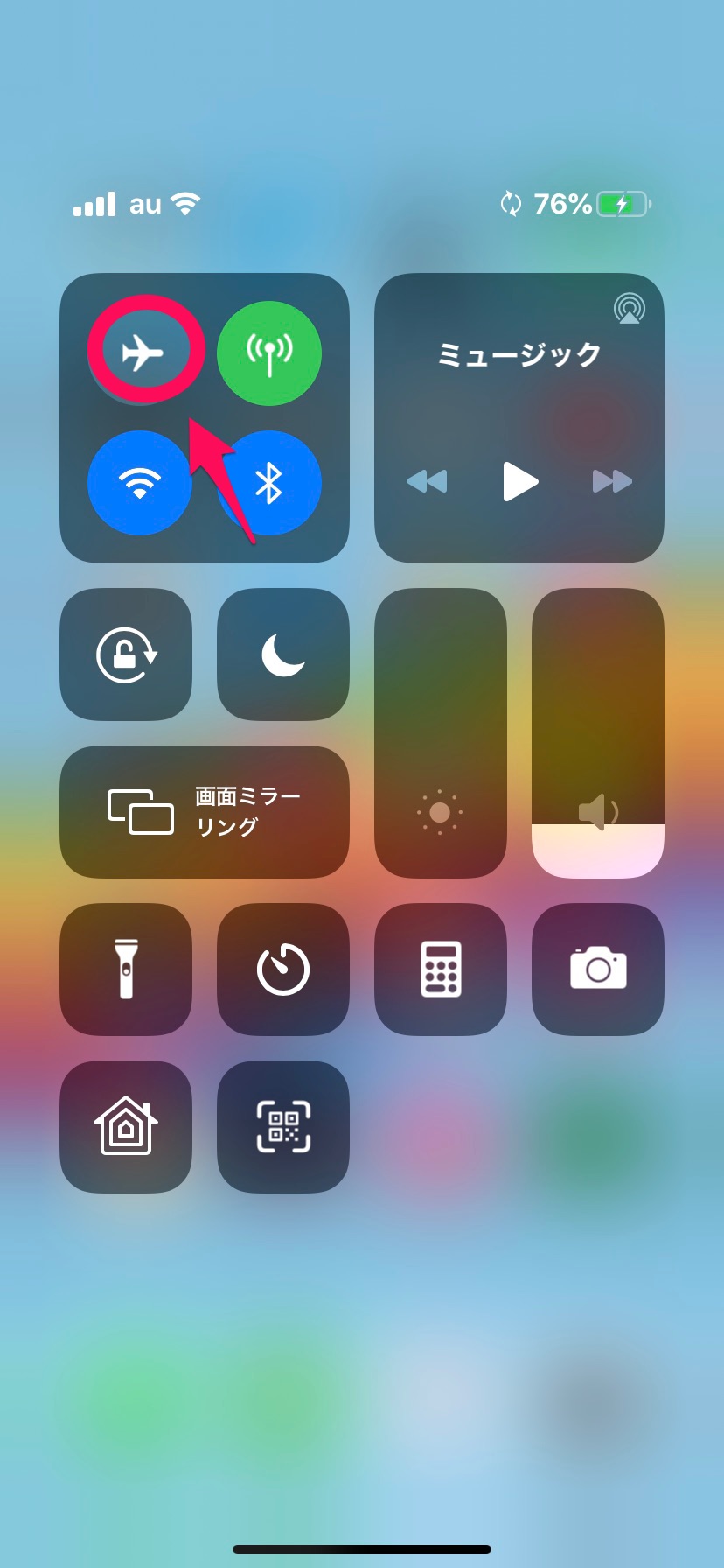
Androidの場合はスマホの画面を上から下にスワイプ、iPhoneの場合は下から上にスワイプし(iPhone X以降は右斜め上から左斜め下にスワイプ)、画像の丸部分のマークをタップします。
するとネットワークがオフになるので、もういちど丸部分をタップするとネットワークがオンになり再起動が完了します。
4GとWi-Fiの切り替え/Wi-Fiの再接続

Androidの場合はスマホの画面を上から下にスワイプ、iPhoneの場合は下から上にスワイプし(iPhone X以降は右斜め上から左斜め下にスワイプ)、画像の丸部分のマークをタップします。
4Gでネットワークをつないでいた場合には、これでWi-Fiがオンになります。
Wi-Fiをつないでいるときにこの動作をするとWi-Fiがオフになります。
なので、もういちど丸部分をタップするとWi-Fiの再起動が完了します。
画質を低く設定する
画質を高めに設定すると通信するデータが大きくなり、動画が重くなってしまいます。
画質を低めに設定することで動画の重さがある程度解消します。
動画が重すぎるときは、楽しみを損なわない程度に画質を落としてみてはいかがでしょうか?
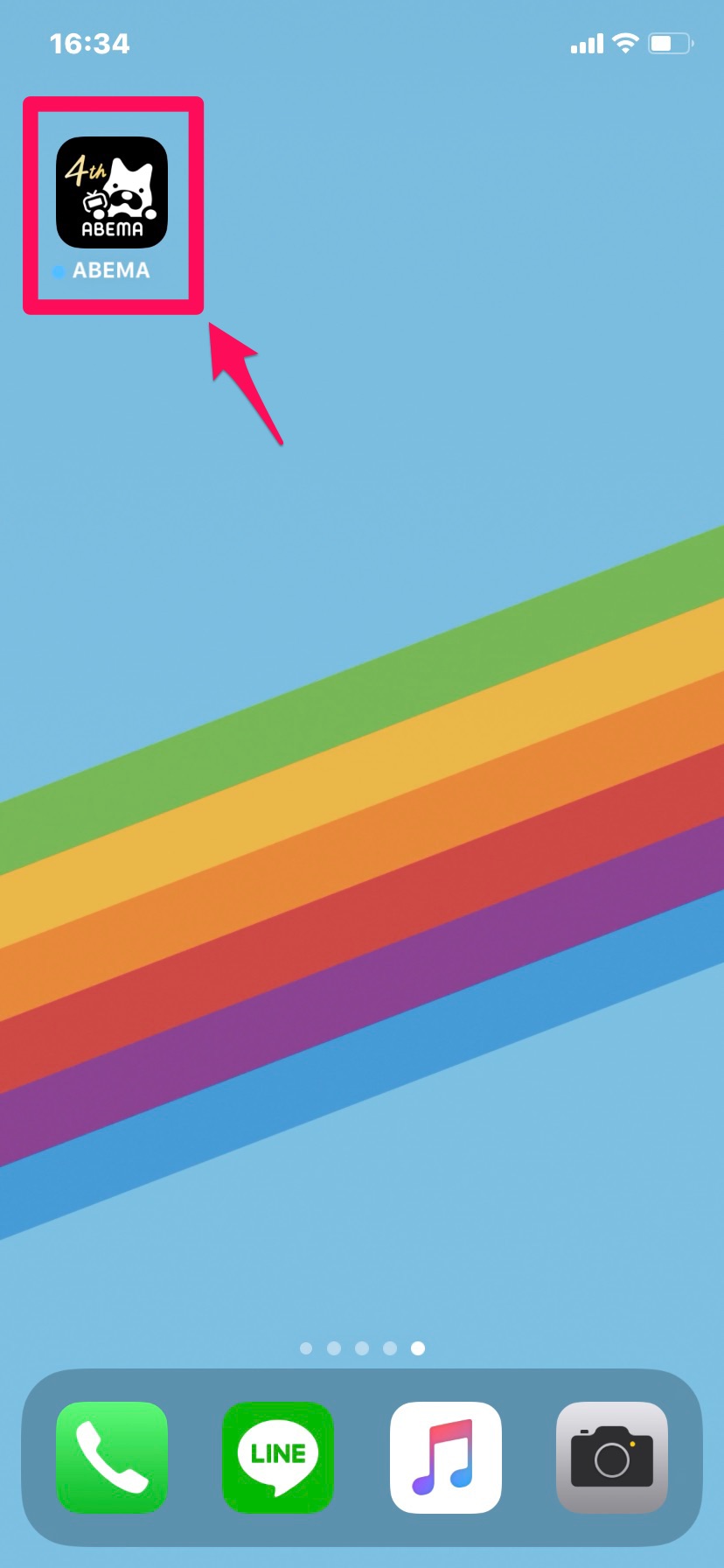
ABEMA(Abema TV)アプリを起動します。
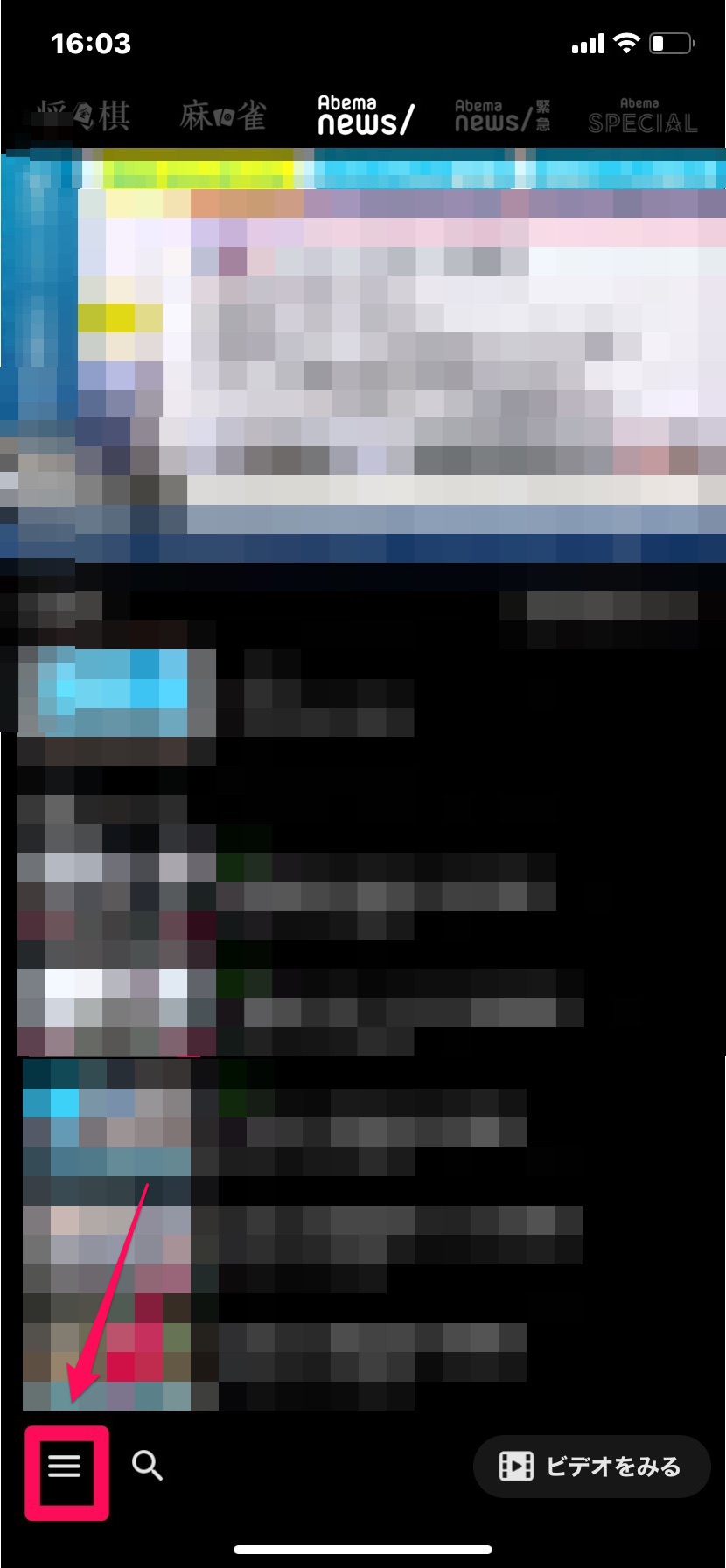
画面左下の「三」マークをタップします。
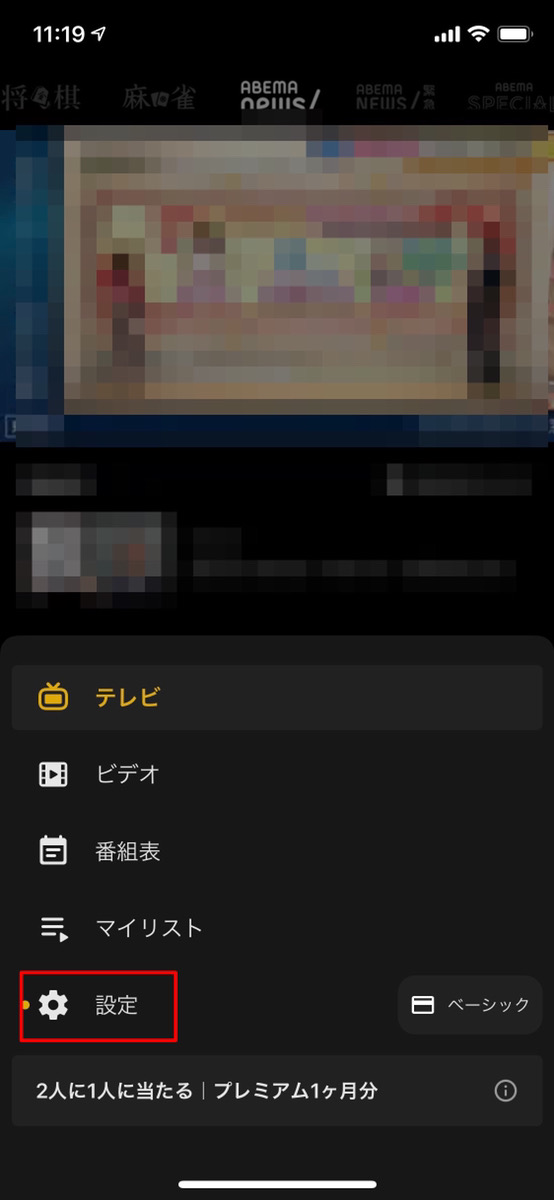
設定(またはマイページ)をタップします。
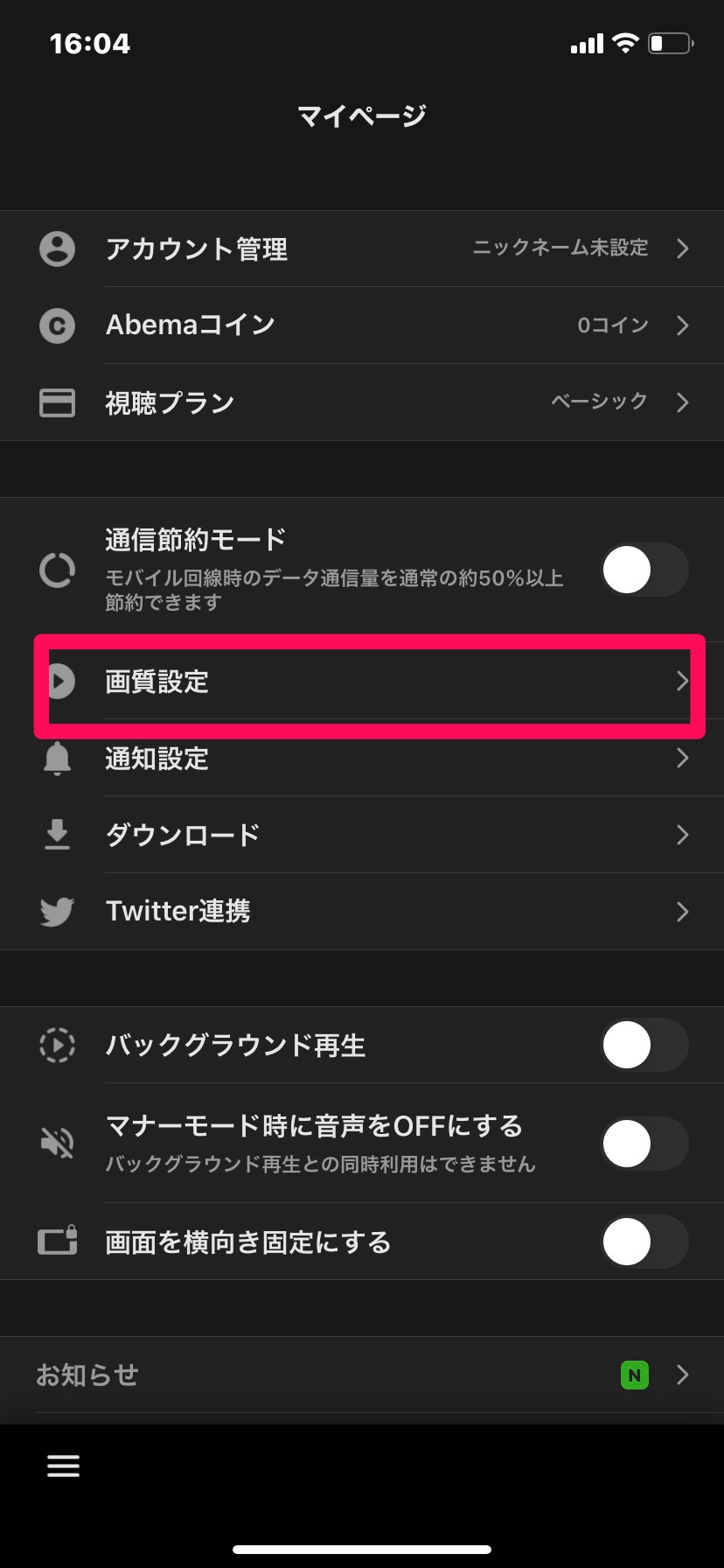
「画質設定」をタップします。
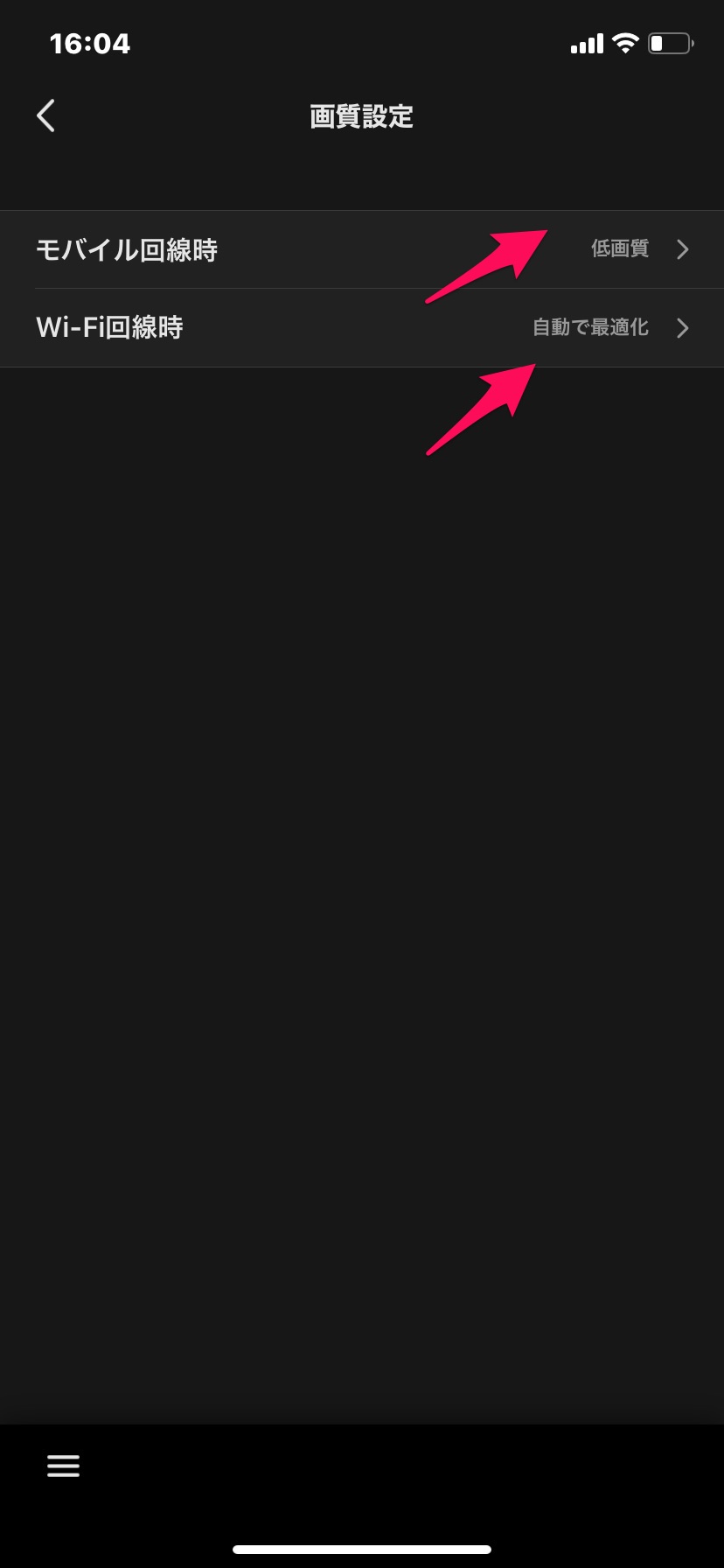
「モバイル回線時」、「Wi-Fi回線時」それぞれ設定します。
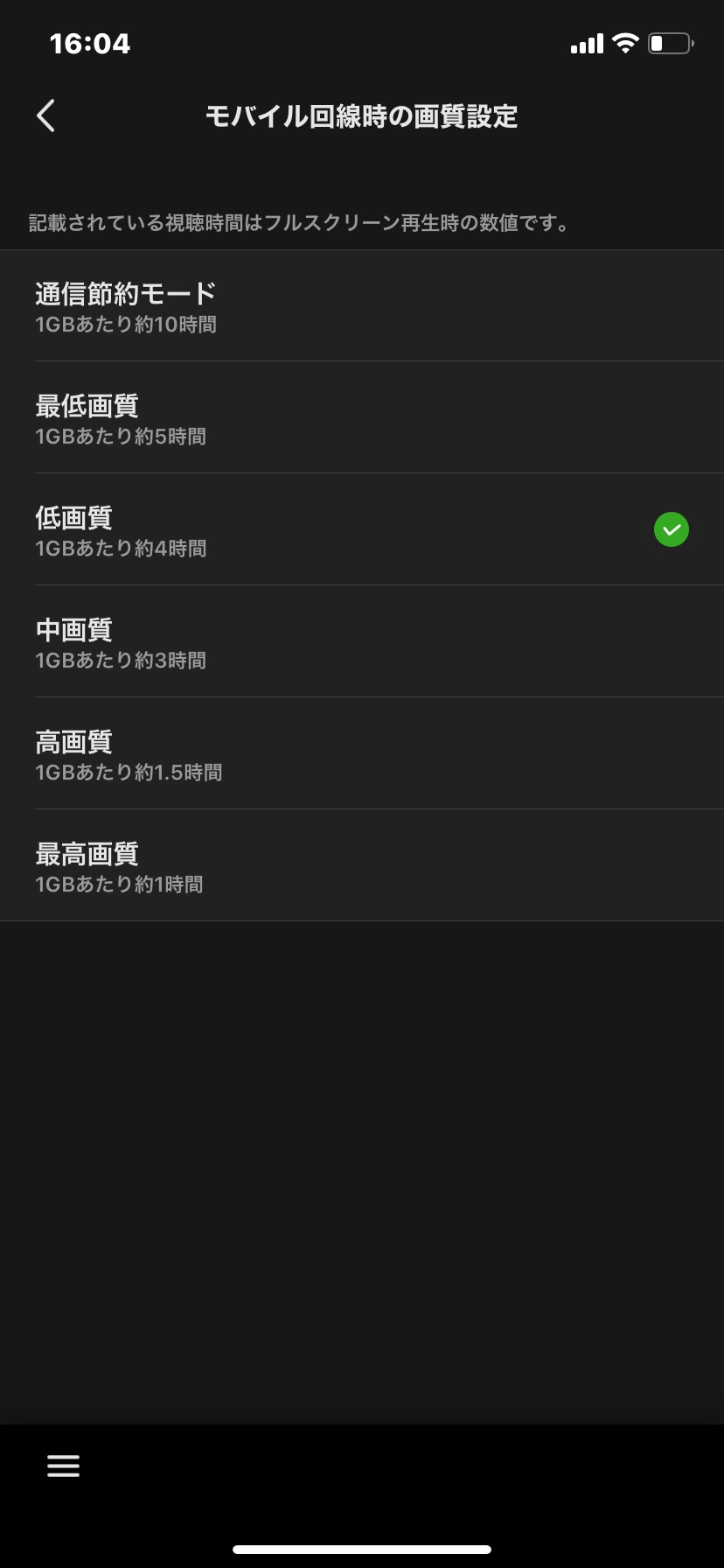
「モバイル回線時」の設定画面です。
今の設定よりも低い画質にしてみましょう。
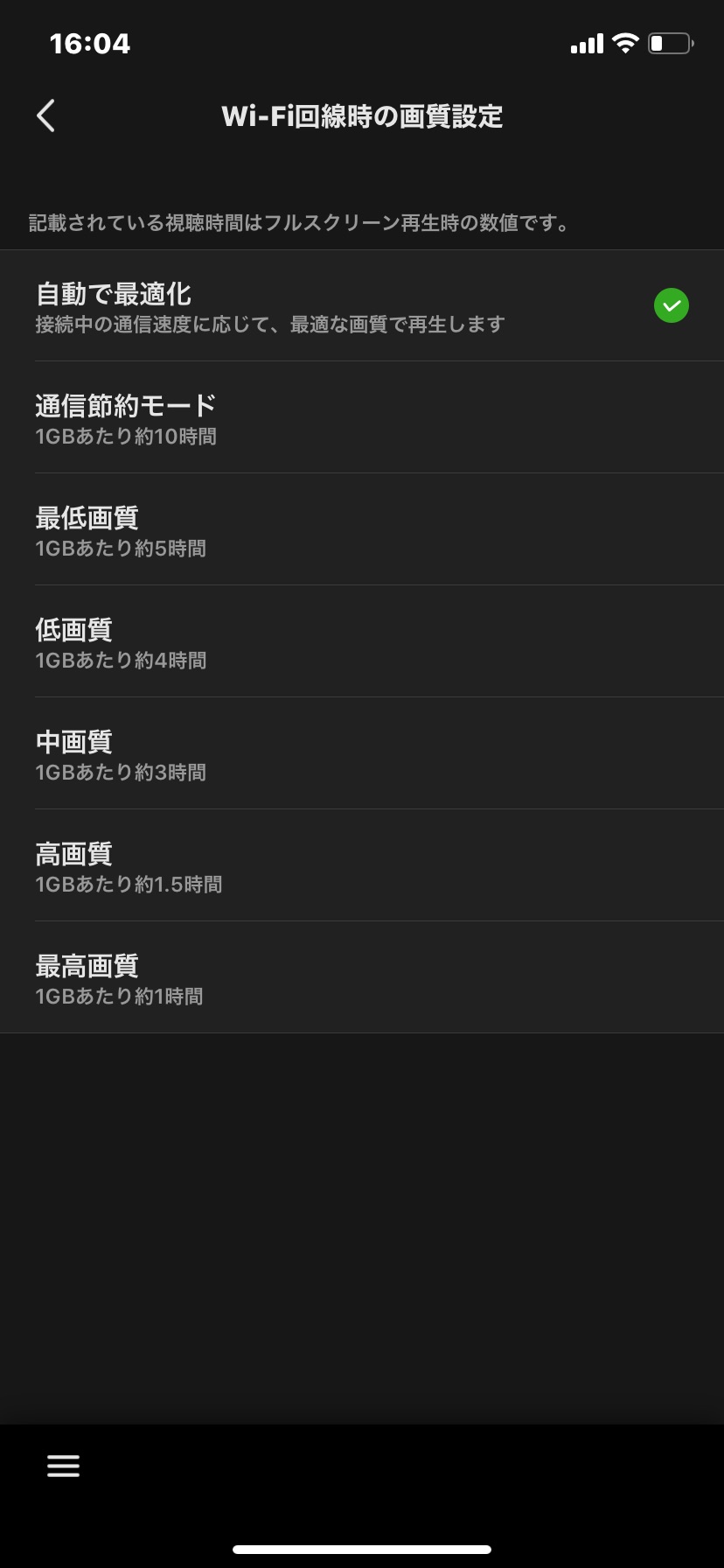
「Wi-Fi回線時」の設定画面です。今の設定よりも低い画質にしてみましょう。
これで操作は完了です。
- ABEMAが重くて止まるときは、ABEMA以外のアプリを終了する
- 通信環境が良くない場合は、ネットワークの再接続やWi-Fiの再接続を行う
- 画質を高く設定しすぎている場合は、画質を低く設定し直す